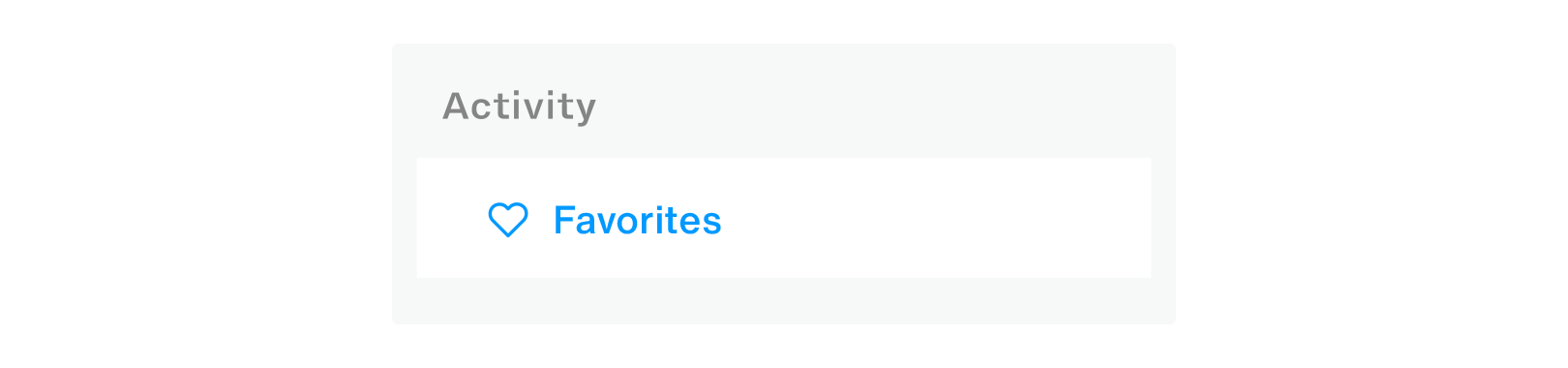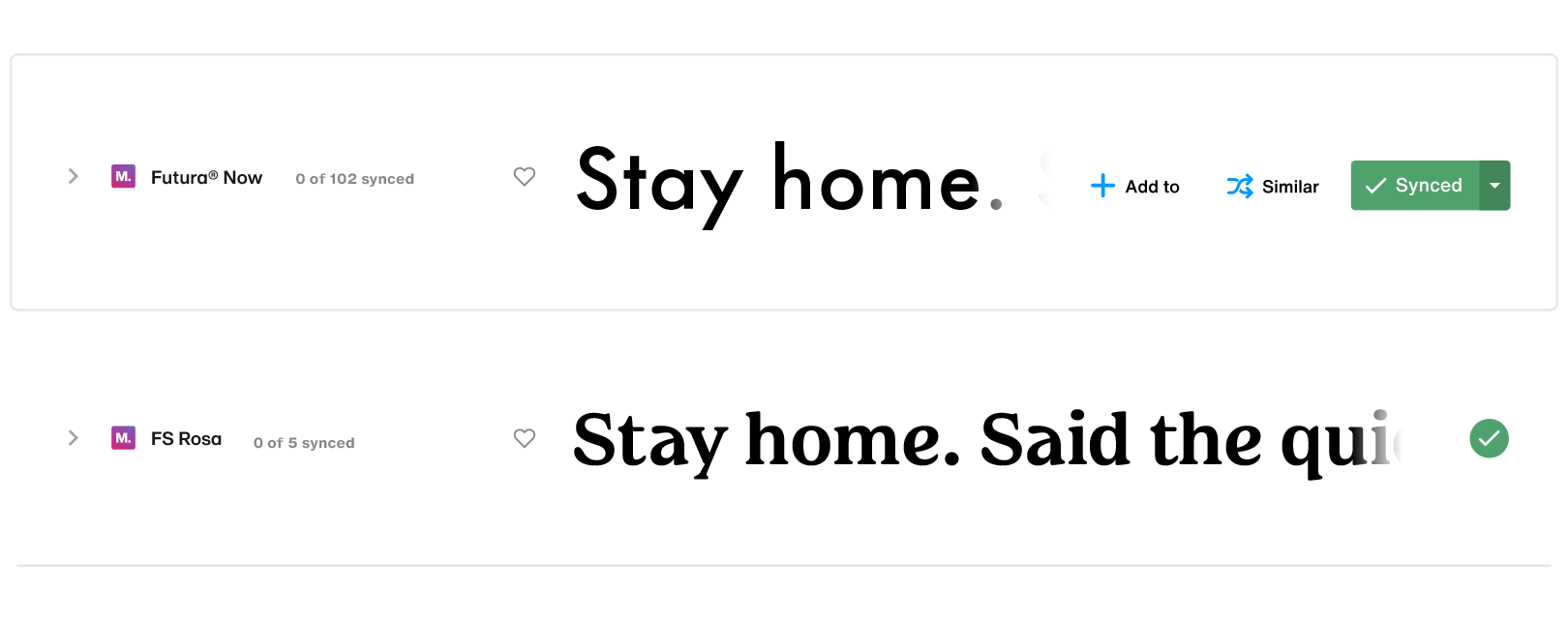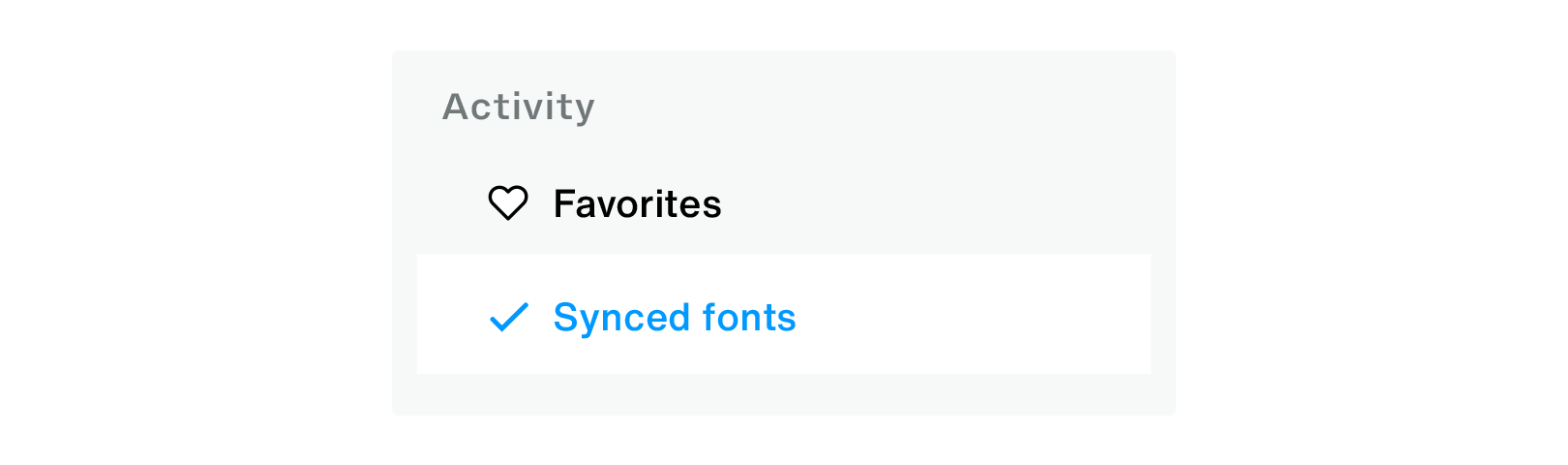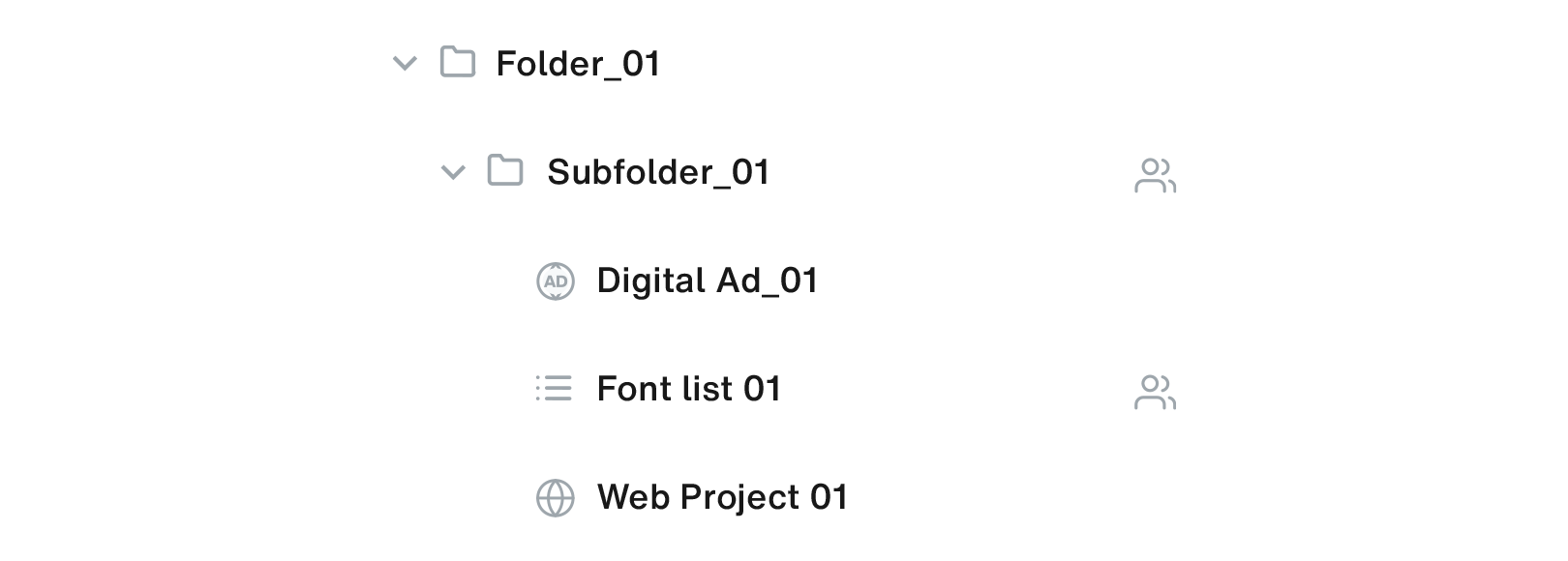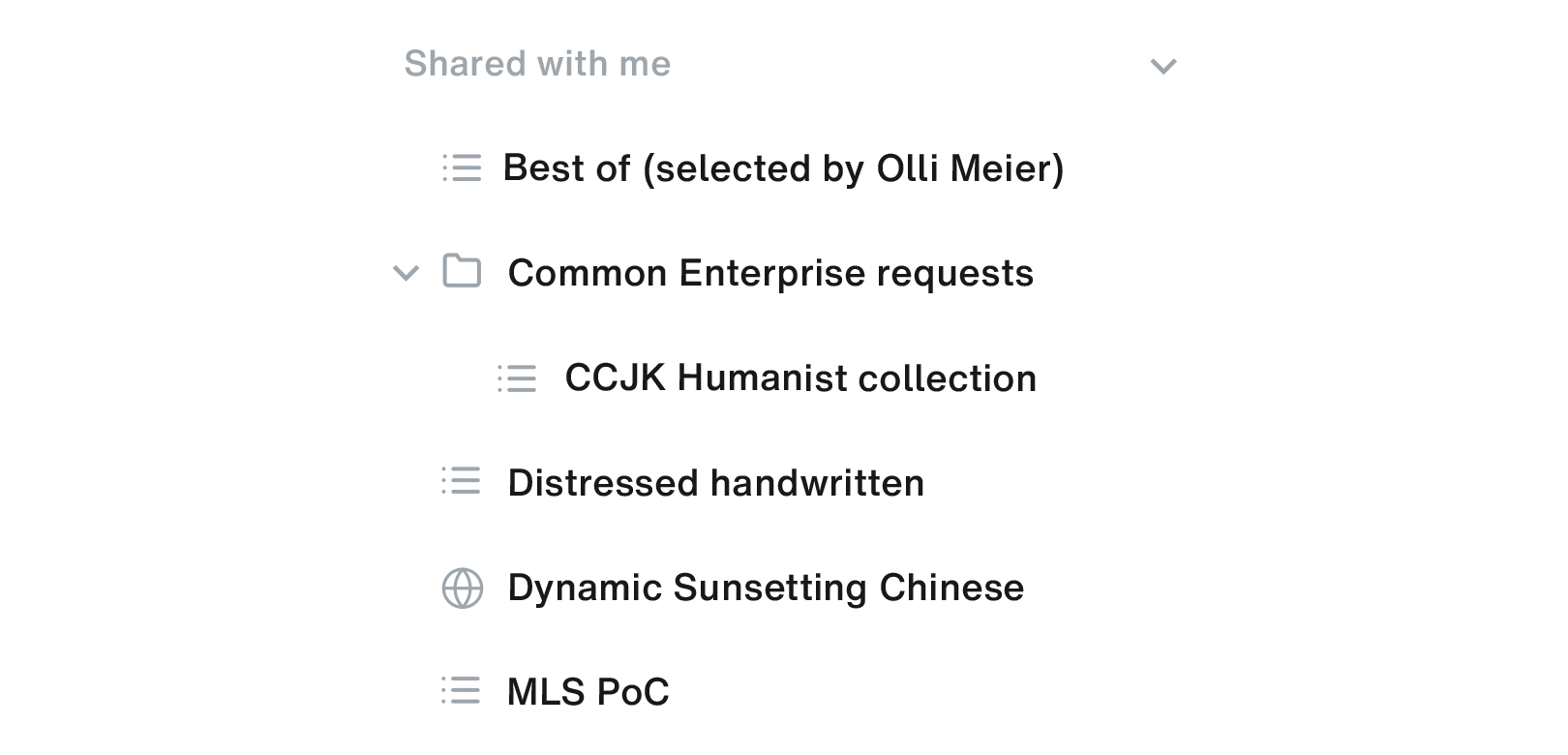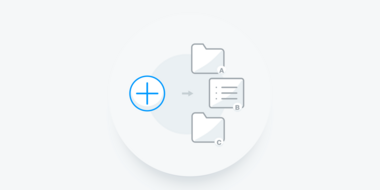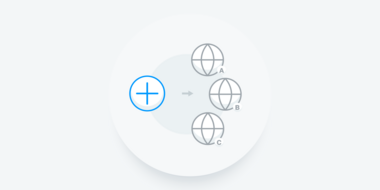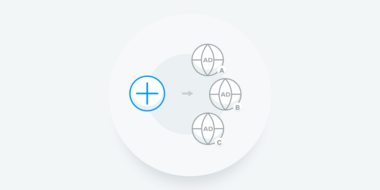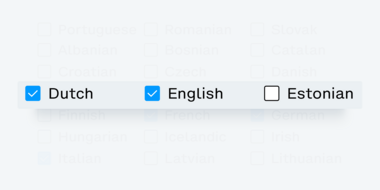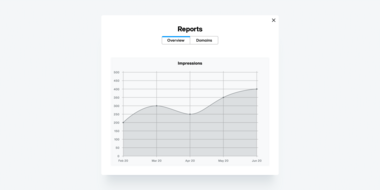Ma Typothèque : Vue d’ensemble.
Ma Typothèque offre une variété de fonctionnalités pour simplifier la gestion de vos polices. Organisez vos polices dans des dossiers, des listes de polices et bien plus encore, et partagez-les facilement entre plusieurs équipes, régions, produits et services.
Ma Typothèque.
Organiser. Partager. Collaborer.
Ma Typothèque est l’endroit où vos polices et vos projets créatifs se rejoignent pour créer un espace organisé de toutes les choses sur lesquelles vous travaillez, avec qui vous travaillez et où vos polices ont un impact.
Vous pouvez regrouper vos polices à l’aide de trois outils d’organisation : listes de polices, projets web et bannières digitales. Si vous êtes un utilisateur de longue date de la plateforme, les listes de polices remplacent les “jeux de polices” traditionnels, tandis que les projets web et les bannières digitales offrent des options supplémentaires pour héberger et déployer les polices avec des fonctions de suivi et de rapport d’utilisation.
Vous pouvez également simplifier votre typothèque de polices en organisant vos listes de polices, vos projets web et vos bannières digitales dans des hiérarchies imbriquées bien définies à plusieurs niveaux, à l’aide de dossiers et de sous-dossiers.
Collaborez de façon transparente avec vos équipes en partageant les polices avec tous ceux qui travaillent sur vos projets créatifs, qu’il s’agisse d’équipes ou de particuliers. Grâce à l’application Monotype, tous les membres de votre équipe peuvent synchroniser et activer les polices requises pour un projet dans leurs outils de conception en un seul clic. Ainsi, les polices manquantes ou incorrectes n’ont aucune chance de mettre en péril la cohérence visuelle de votre dernier projet créatif.
Une visite rapide de votre typothèque.
L’écran de votre typothèque est divisé en deux vues : la barre latérale à gauche et la vue principale à droite. La barre latérale offre une expérience unifiée avec tous les outils dont vous avez besoin pour organiser votre typothèque. Examinons maintenant la barre latérale plus en détail :
Mes favoris.
Le panneau des favoris est ouvert par défaut dans la vue principale à droite lorsque vous entrez dans votre typothèque en listant toutes les polices que vous avez favorisées dans le passé. Vous pouvez synchroniser les polices, rechercher des polices similaires, ou ajouter vos favoris à vos listes de polices, projets web et bannières digitales.
Vous pouvez toujours accéder à vos favoris en cliquant sur le lien Mes favoris dans la section “Activité” de la barre latérale.
Polices synchronisées.
L’onglet Polices synchronisées, comme son nom l’indique, présente une vue consolidée de toutes les polices synchronisées sur votre machine via l’application Monotype. Cette vue permet un accès rapide et facile à toutes les polices avec lesquelles vous travaillez actuellement dans le cadre de votre projet. Ainsi, lorsque vous avez besoin de partager des polices avec d’autres membres de votre équipe, il vous suffit d’ajouter des polices de la section “Polices synchronisées” à vos listes de polices et plus encore, pour que vous sachiez que tout le monde travaillera avec exactement les mêmes polices que vous.
Les polices synchronisées sont accessibles sous l’onglet Activité dans la barre latérale, juste en dessous de l’onglet Mes favoris.
Organiser.
Le bouton “Organiser” se trouve au-dessus de tous les autres options dans la barre latérale et constitue votre outil de création de tout ce dont vous avez besoin pour organiser les dossiers de votre typothèque de polices, les listes de polices, les projets web et les bannières digitales.
Faire une recherche dans ma typothèque.
La barre de recherche vous permet d’accéder rapidement à un dossier particulier ou à une liste de polices dans votre typothèque.
Contenu de la typothèque.
La section située sous la barre de recherche répertorie tous le contenu de votre typothèque, classé par ordre alphabétique. Les éléments partagés avec vos équipes sont signalés par un icône à côté de leur nom.
Partagé avec moi.
La section “Partagez avec moi”, comme son nom l’indique, énumère tous les éléments que d’autres utilisateurs ont partagés avec vous. Cliquez sur l’un des éléments pour l’ouvrir dans la vue principale de droite.
Une aide disponible en coup d’œil.
Pour finir, si vous avez besoin d’aide, cliquez sur l’icône situé à côté du titre “Ma typothèque” en haut de la barre latérale pour obtenir une référence rapide et de l’aide sur les outils offerts par votre typothèque.